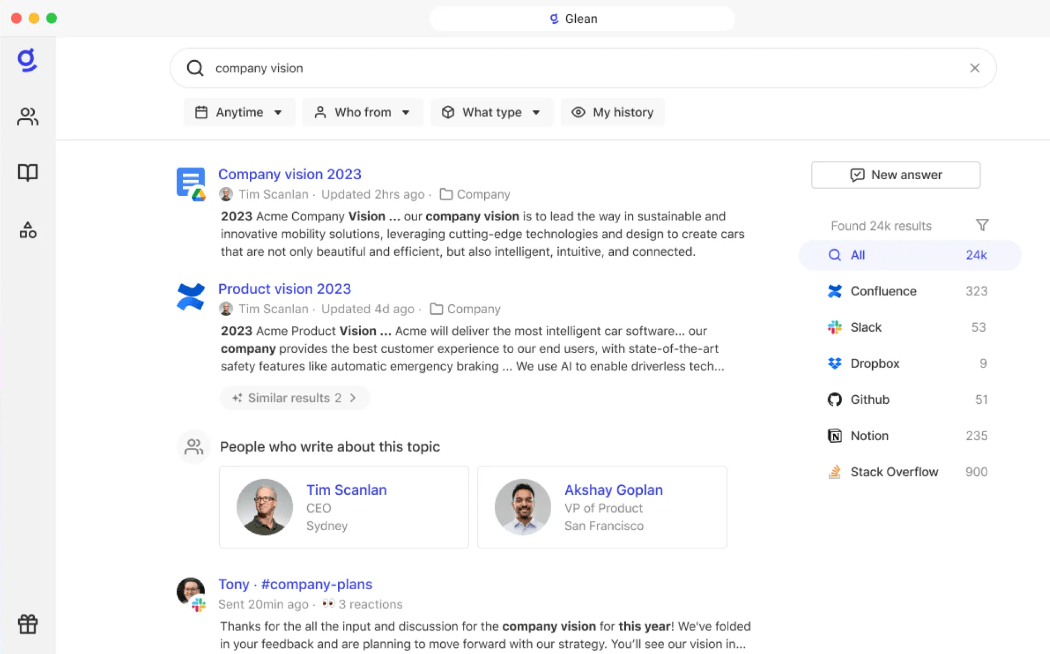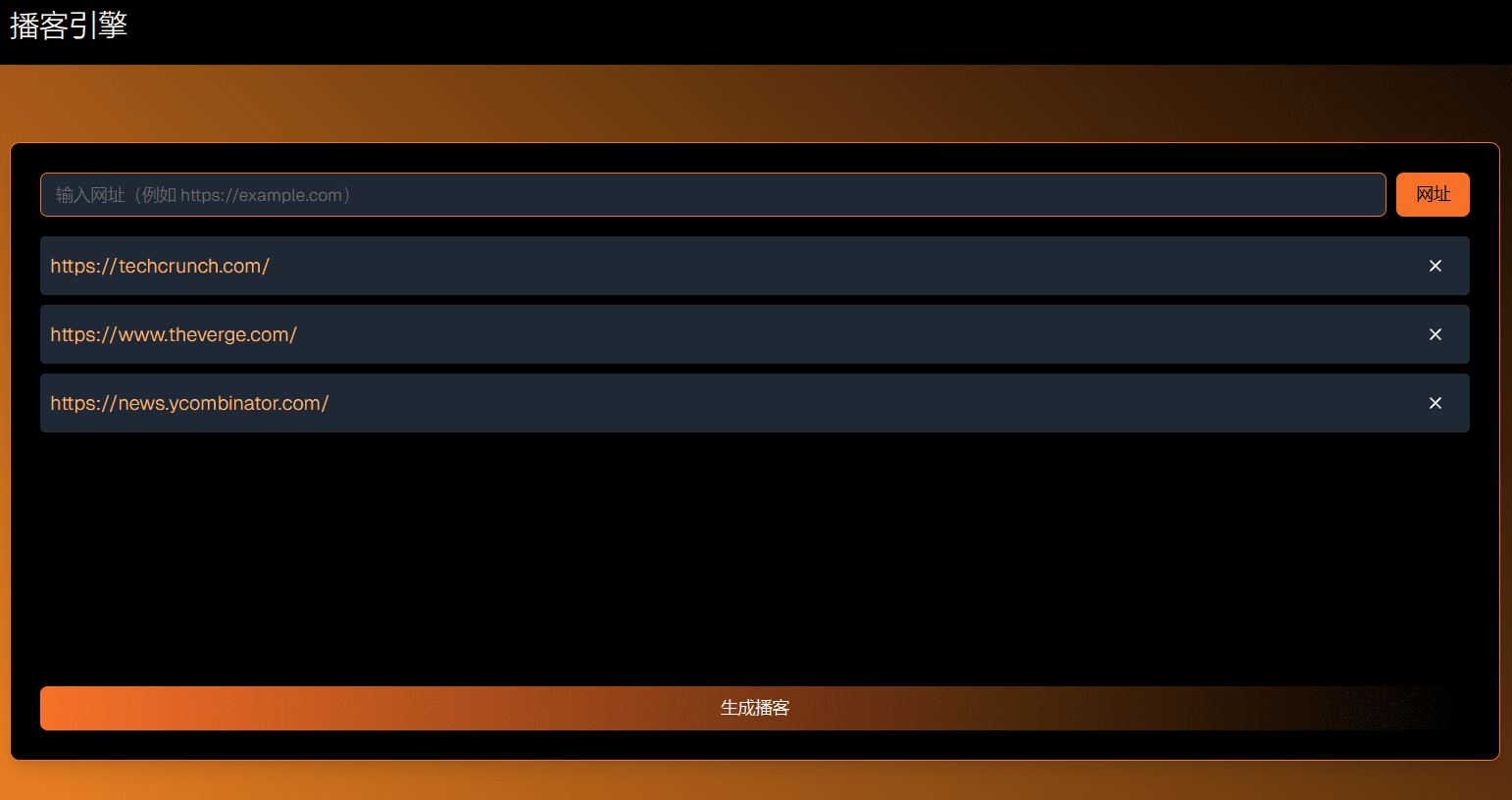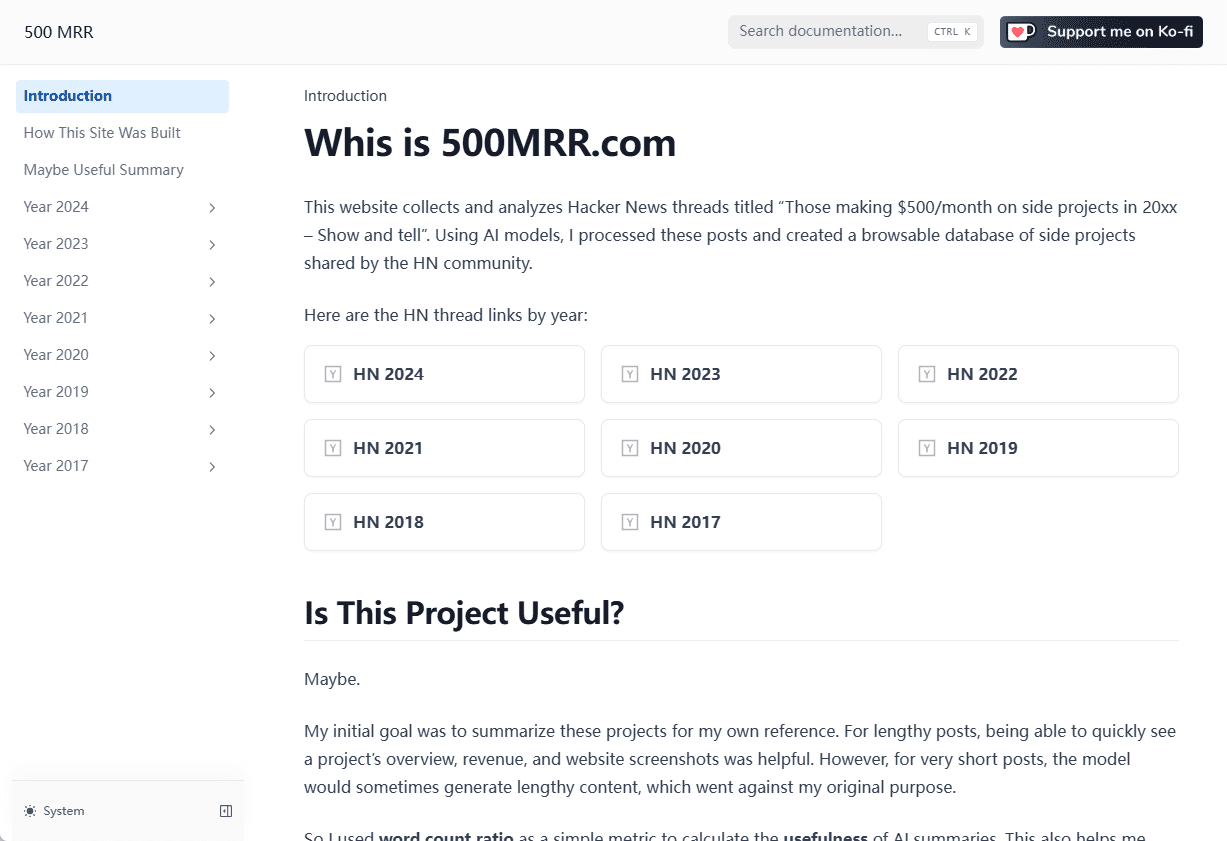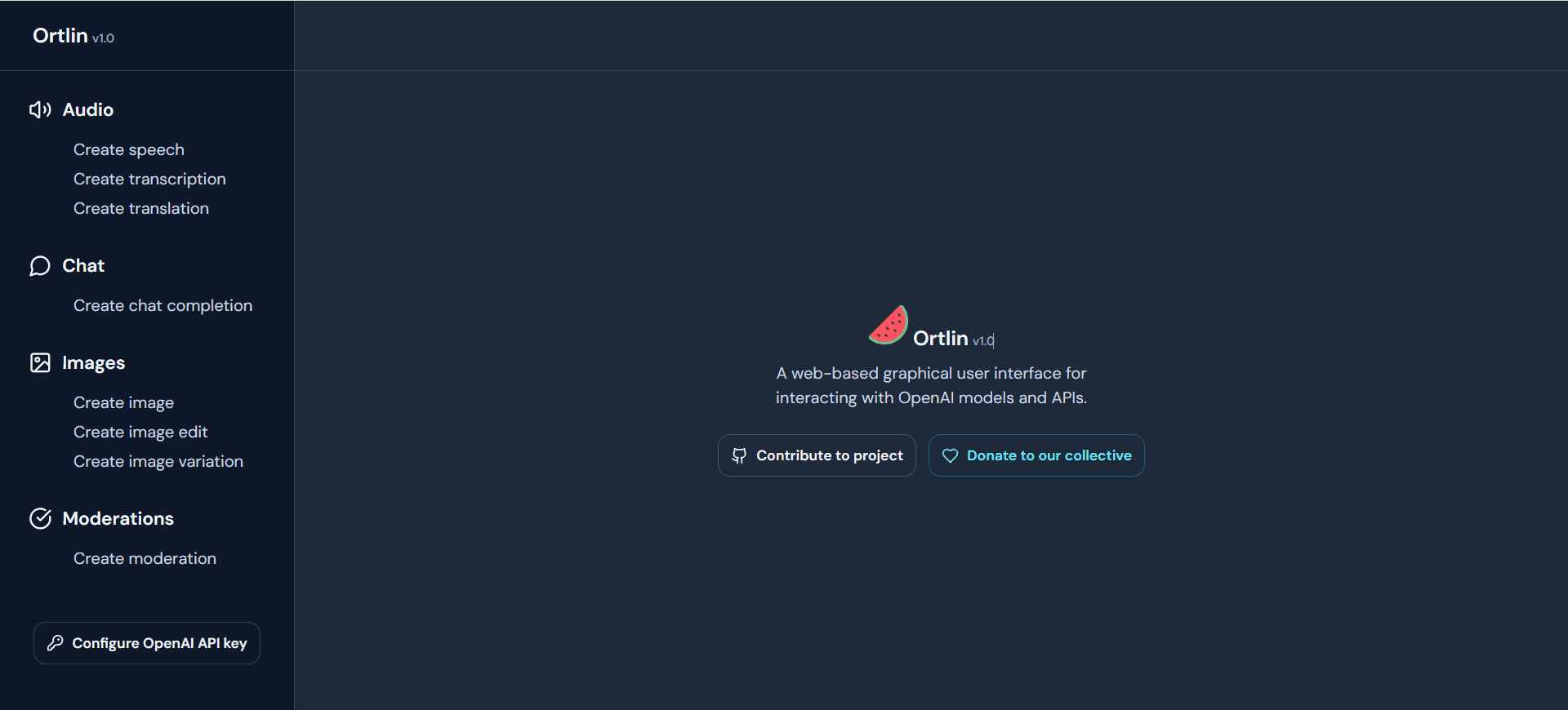RMBG-2-Studio: Open-Source-Programm zur Stapelentfernung von Bild- und Videohintergründen, optimiert für RMBG 2.0
Allgemeine Einführung
RMBG-2-Studio ist eine erweiterte Anwendung zum Entfernen und Ersetzen von Hintergründen, die auf dem BRIA-RMBG-2.0-Modell basiert. RMBG-2-Studio unterstützt Drag-and-Drop-Operationen, Bildcompositing, Farbkorrekturen und Stapelverarbeitung, so dass der Benutzer das bearbeitete Bild einfach auf einen neuen Hintergrund anwenden kann. Die Anwendung ist kostenlos und quelloffen, die kommerzielle Nutzung des BRIA-RMBG-2.0-Modells ist jedoch abhängig von der Verfügbarkeit der BRIA der Zulassung.
Das von RMBG-2-Studio bereitgestellte One-Click Deployment Package unterscheidet sich von der folgenden Oberfläche dadurch, dass das One-Click Deployment Package eine Batch-Datei zur direkten Ausführung ohne grafische Oberfläche ausführt.
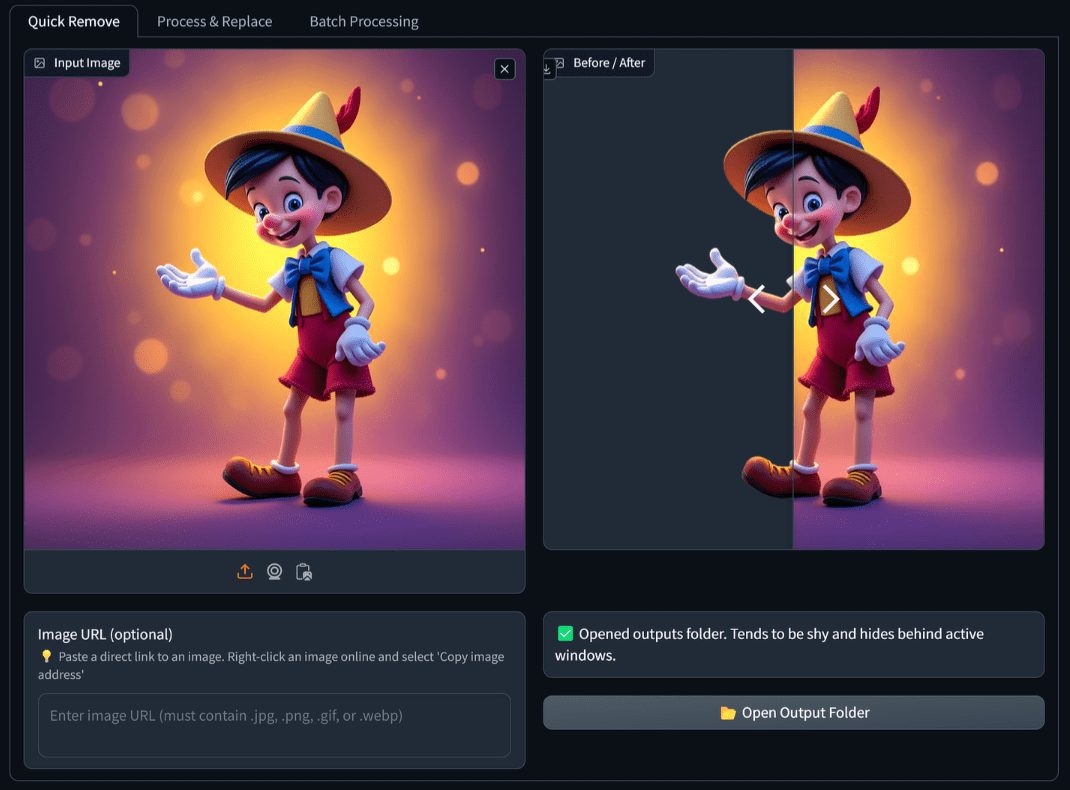
RMBG-2-Studio Optimiert
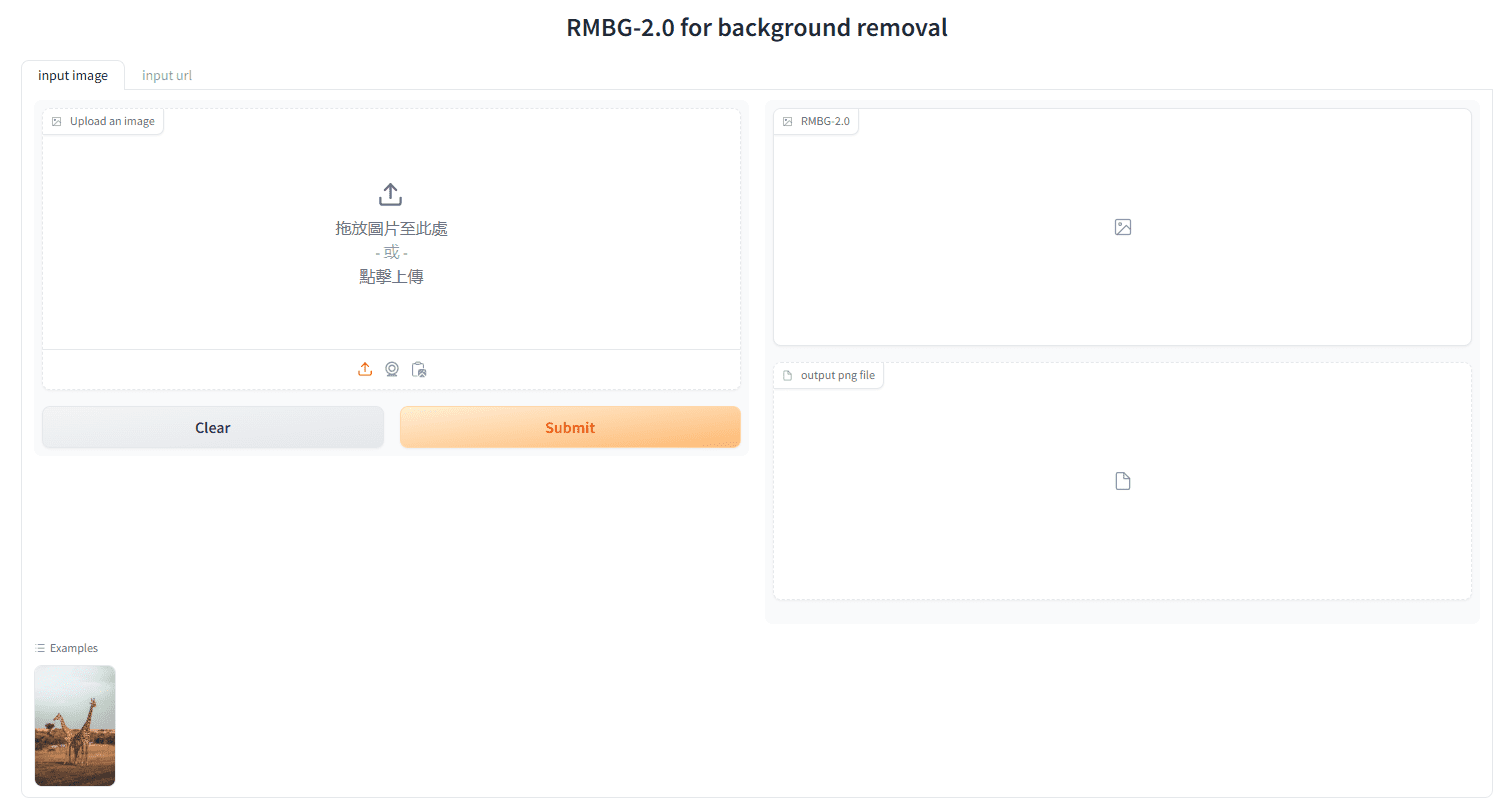
RMBG-2.0 Original: https://huggingface.co/spaces/briaai/BRIA-RMBG-2.0
Funktionsliste
- Entfernung des HintergrundsBasierend auf dem BRIA-RMBG-2.0-Modell bietet es eine effiziente Hintergrundentfernung.
- Drag & Drop GalerieBenutzer können bearbeitete Bilder direkt aus der Galerie ziehen und ablegen, um den Hintergrund zu ersetzen und die Farbe zu korrigieren.
- BildkompositionPlatzieren Sie das bearbeitete Bild auf dem neuen Hintergrund und nehmen Sie Anpassungen vor.
- FarbkorrekturStellt Helligkeit, Kontrast, Sättigung, Temperatur und Farbton des Bildes ein.
- StapeldateiVerarbeitet mehrere Bilder auf einmal und steigert so die Arbeitseffizienz.
- URL-UnterstützungBilder direkt von URLs zur Verarbeitung laden.
- Pinokio UIBietet eine Benutzeroberfläche mit Registerkarten, einschließlich Hintergrundentfernung, zusammengesetztem Arbeitsbereich und Stapelentfernung.
Hilfe verwenden
Einbauverfahren
- Herunterladen und Installieren: Zugang RMBG-2-Studio GitHub-Seiteladen Sie die neueste Version des Installationspakets herunter.
- Starten Sie das InstallationsprogrammEntpacken Sie die heruntergeladene Datei und führen Sie
install.jsDatei für die Installation. - eine Anwendung startenNachdem die Installation abgeschlossen ist, führen Sie
start.jsDatei, um die Anwendung zu starten.
Leitlinien für die Verwendung
- Entfernung des Hintergrunds::
- Öffnen Sie die App und wählen Sie die Registerkarte "Hintergrundentfernung".
- Ziehen Sie das zu bearbeitende Bild per Drag & Drop in den angegebenen Bereich, und die Anwendung führt automatisch die Hintergrundentfernung durch.
- Wenn die Verarbeitung abgeschlossen ist, können Sie die Ergebnisse in der Galerie ansehen.
- Bildkomposition::
- Wählen Sie die Registerkarte Kompositionsarbeitsbereich.
- Ziehen Sie die bearbeiteten Bilder aus der Galerie in den Kompositionsbereich und legen Sie sie dort ab.
- Passen Sie die Position und Größe des Bildes an und wählen Sie einen neuen Hintergrund, den Sie ersetzen möchten.
- Verwenden Sie das Werkzeug Farbkorrektur, um Helligkeit, Kontrast, Sättigung und andere Parameter des Bildes anzupassen.
- Stapeldatei::
- Wählen Sie die Registerkarte Massenentfernung.
- Ziehen Sie mehrere Bilddateien per Drag & Drop in den angegebenen Bereich, und die Anwendung führt automatisch eine Batch-Hintergrundentfernung durch.
- Nach Abschluss der Verarbeitung können Sie die verarbeiteten Bilder im Stapelverfahren herunterladen.
- URL-Unterstützung::
- Wählen Sie auf einer beliebigen Registerkarte die Option Von URL laden.
- Geben Sie die URL des Bildes ein und die App wird das Bild automatisch laden und verarbeiten.
Detaillierte Vorgehensweise
- Entfernung des HintergrundsDer Benutzer kann das Bild per Drag-and-Drop in die Anwendung importieren, und das BRIA-RMBG-2.0-Modell erkennt und entfernt den Hintergrund automatisch. Das bearbeitete Bild wird in der Galerie angezeigt und kann vom Benutzer weiter bearbeitet oder gespeichert werden.
- BildkompositionIm Compositing-Arbeitsbereich kann der Benutzer das bearbeitete Bild auf einem neuen Hintergrund platzieren und mit dem Farbabstufungswerkzeug Anpassungen vornehmen. Die Anwendung bietet eine Vielzahl von Anpassungsoptionen, darunter Helligkeit, Kontrast, Sättigung, Temperatur und Farbton, die der Benutzer nach Bedarf feinabstimmen kann.
- StapeldateiBenutzer können mehrere Bilder auf einmal importieren und die App führt automatisch eine Stapelentfernung des Hintergrunds durch. Nachdem die Verarbeitung abgeschlossen ist, können Benutzer wählen, um alle verarbeiteten Bilder im Stapel herunterzuladen, was die Arbeitseffizienz erheblich verbessert.
- URL-UnterstützungBenutzer können direkt die URL eines Bildes eingeben, und die Anwendung lädt und verarbeitet das Bild automatisch. Diese Funktion ist besonders praktisch für Benutzer, die Online-Bilder verarbeiten müssen.
Mit der oben beschriebenen ausführlichen Hilfe kann der Benutzer leicht mit RMBG-2-Studio beginnen und seine leistungsstarken Funktionen zur Hintergrundentfernung und Bildbearbeitung voll nutzen.
RMBG-2-Studio Ein-Klick-Installationskit
Das Passwort zum Entpacken lautet jian27 oder jian27.com
© urheberrechtliche Erklärung
Artikel Copyright AI-Austauschkreis Alle, bitte nicht ohne Erlaubnis vervielfältigen.
Ähnliche Artikel

Keine Kommentare...